一招解决------VMware虚拟机 Centos7网络配置 ping:www.baidu.com:未知的名称或服务 ping不通
一招解决------VMware虚拟机 Centos7网络配置 ping:www.baidu.com:未知的名称或服务 ping不通
1.首先点击VMware的编辑,再点击虚拟网路编辑器。
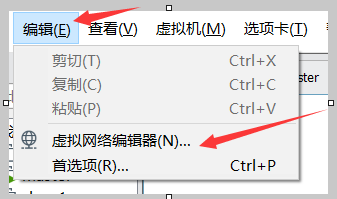
2.进入虚拟网络编辑器后点击VMnet8,然后点击更改设置,

3.重新进入虚拟网络编辑器的可编辑界面,然后点击还原默认设置
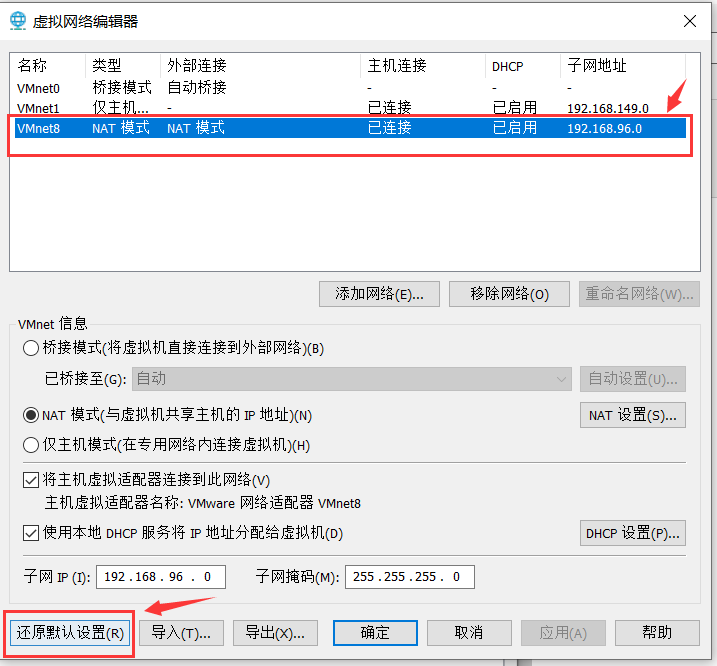
4. 然后进入你的虚拟机,进入目录/etc/sysconfig/network-scripts,用vi或vim编辑第一个文件,这里我的文件名为ifcfg-eno16777736,大家可能有所不用,根据自己的文件名进入,
BOOTPROTO="static"
IPADDR=192.168.96.11(此处的IP就是你虚拟机的IP)
GATEWAY=192.168.96.2(这是网关)
NETMASK=255.255.255.0
DNS1=8.8.8.8
DNS2=8.8.4.4
保存后,重启网络即可: service network restart

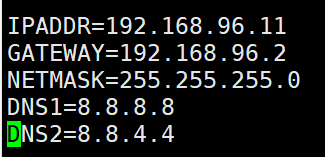
5.希望能ping外网 修改vi /etc/resolv.conf
添加
nameserver 8.8.8.8
nameserver 8.8.4.4
保存即可
然后ping www.baidu.com显示如下图所示,即可ping通。
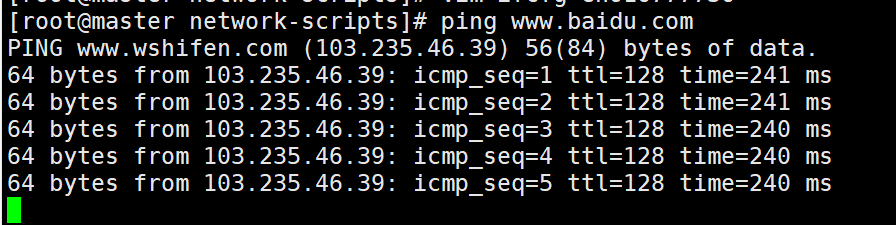
6.希望windows和虚拟机之间能够连通,在windows上找到VMnet8

右键VMnet8,点击属性进入如下图所示的界面,找到IPv4,双击,进入右图所示的界面,点击使用下面的IP地址,IP地址除了虚拟机的IP地址和你的网关IP,随便写一个,由于我的虚拟机网关IP地址为192.168.96.2,这里在网关IP我就填入此IP地址。
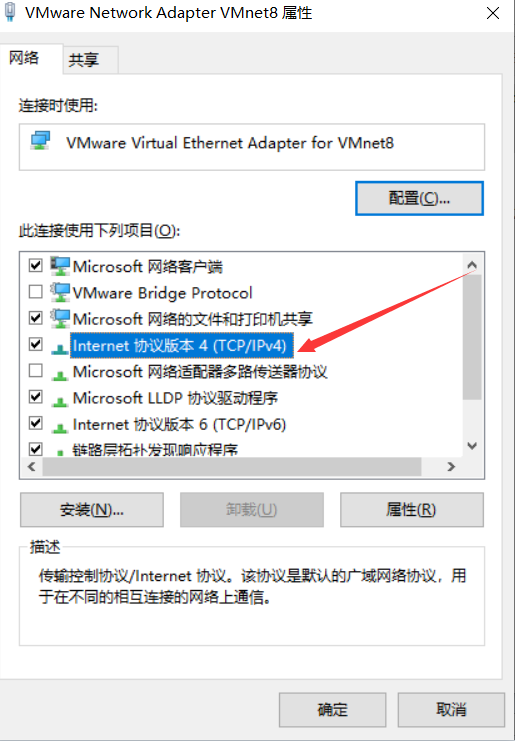
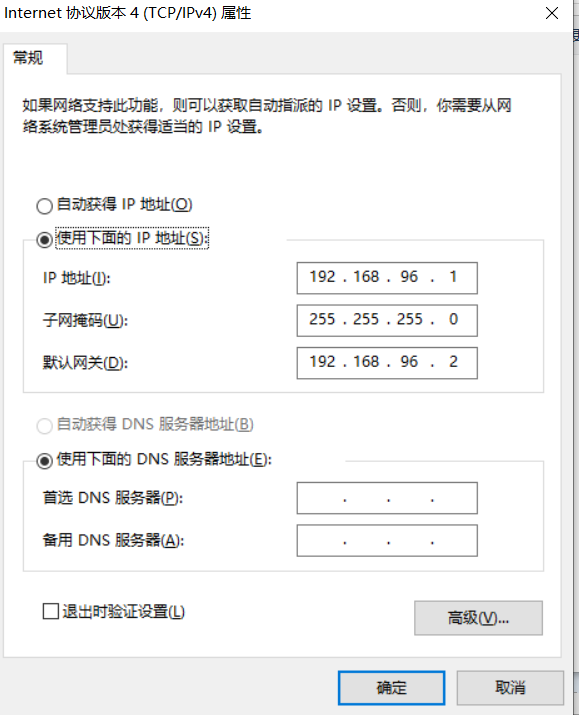
7.找到windows如下路径的hosts文件,用文本编辑器打开

填入如下图所示的IP地址和主机名,保存即可

然后打开cmd, ping master,即可通过域名映射,来ping通你的虚拟机
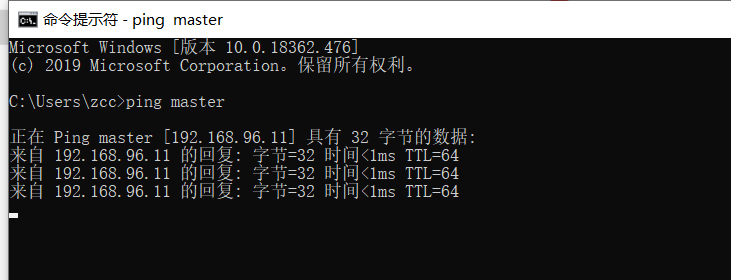



 浙公网安备 33010602011771号
浙公网安备 33010602011771号